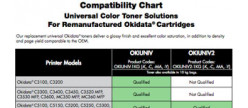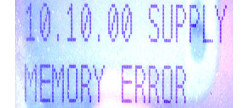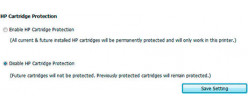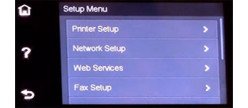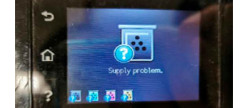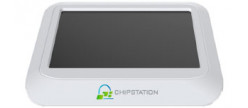Многие производители оргтехники регулярно выпускают обновления прошивки (микропрограммы или firmware) для печатающих устройств. Это делается не только для улучшения работоспособности техники, но и для блокировки использования неоригинальных картриджей или системы непрерывной подачи чернила. Особенно этим любят промышлять инженеры компании Hewlett-Packard. В этой статье мы расскажем Вам, как сделать откат прошивки на принтерах HP Officejet Pro 7720, 7730, 7740, 8210, 8218, 8710, 8715, 8720, 8725, 8730, 8740, чтобы те не блокировали работу совместимых чипов, картриджей, ПЗК и СНПЧ.
Как сделать откат прошивки принтера HP Officejet Pro
Чтобы вернуть прежнюю версию прошивки, надо скачать программную утилиту, предназначенную именно для принадлежащего Вам устройства HP. Далее следует подключить печатающее устройство к персональному компьютеру и осуществить ряд несложных действий. Однако подробную инструкцию по откату прошивки принтера HP Officejet Pro, мы предоставим немного позже. Для начала найдите подходящую версию программы и сохраните ее на ПК. Список доступных приложений для отката микропрограммы принтеров представлен ниже:
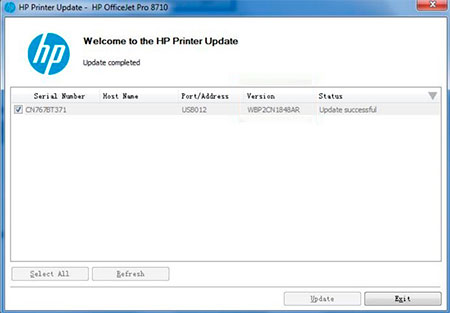
Скачать программу для отката прошивки HP Officejet Pro 7720 – размер файла 76,7 МБ, формат файла ZIP. Откат с версии 1909B до версии 1851A.
Скачать программу для отката прошивки HP Officejet Pro 7720 – размер файла 76,7 МБ, формат файла ZIP. Откат с версии 1942A, 2024A, 2025A, 2006A, 2007A до версии 1851A.
Скачать программу для отката прошивки HP Officejet Pro 7730 – размер файла 76,8 МБ, формат файла ZIP. Откат с версии 1909B до версии 1851A.
Скачать программу для отката прошивки HP Officejet Pro 7730 – размер файла 76,7 МБ, формат файла ZIP. Откат с версии 1942A, 2024A, 2025A, 2006A, 2007A до версии 1851A.
Скачать программу для отката прошивки HP Officejet Pro 7740 – размер файла 62 МБ, формат файла ZIP. Откат с версии 1912A до версии 1849A.
Скачать программу для отката прошивки HP Officejet Pro 7740 – размер файла 62 МБ, формат файла ZIP. Откат с версии 1942A, 2024A, 2025A, 2006A, 2007A до версии 1849A.
Скачать программу для отката прошивки HP Officejet Pro 8210, 8216 и 8218 – размер файла 63,5 МБ, формат файла ZIP. Откат с версии 1919A, 2024A, 2025A, 2006A, 2007A до версии 1834A.
Скачать программу для отката прошивки HP Officejet Pro 8710, 8715 и 8718 – размер файла 31,3 МБ, формат файла ZIP. Откат с версии 1919BR, 2024A, 2025A, 2006A, 2007A до версии 1848A.
Скачать программу для отката прошивки HP Officejet Pro 8720, 8725 и 8728 – размер файла 33,5 МБ, формат файла ZIP. Откат с версии 1919BR, 2024A, 2025A, 2006A, 2007A до версии 1848A.
Скачать программу для отката прошивки HP Officejet Pro 8730, 8740 и 8745 – размер файла 75,7 МБ, формат файла ZIP. Откат с версии 1919A, 2024A, 2025A, 2006A, 2007A до версии 1903B.
Эти прошивки не являются «панацеей» для всех вариаций оргтехники Hewlett-Packard. Если принтер или МФУ был произведен после 2019 года, то вполне вероятно, что откат системы не будет осуществлен.
Как использовать программу для отката прошивки принтеров HP Officejet Pro
Прежде чем приступить к понижению версии микропрограммы HP убедитесь в том, что устройство отключено от сети Интернет. В ином же случае откат прошивки принтера обернется неудачей. Кроме того, помните, перепрошивка печатающего аппарата – это крайняя мера. Ведь любой сбой во время процесса может вывести изделие из строя. В связи с этим, не будет лишним сделать дамп установленной прошивки, перед началом отката версии.
Обратите внимание: Чтобы не рисковать с прошивкой принтера, рекомендуем ознакомиться со следующими статьями: «Почему принтер не распознает совместимые картриджи» и «Как устранить ошибку Supply Memory Error». Возможно, они помогут Вам решить проблему совместимости печатающего устройства с неоригинальными расходниками без программного вмешательства.

Инструкция по откату обновления прошивки принтеров HP Officejet Pro 7720/ 7730/ 7740/ 8210/ 8218/ 8710/ 8715/ 8720/ 8725/ 8730/ 8740
- Посмотрите установленную версию прошивки принтера HP Officejet Pro.
- Скачайте программу для отката прошивки, соответствующую параметрам Вашего устройства, и отключите Интернет.
- Подключите принтер к ПК по USB-каналу. Если USB-кабель не шел в комплекте, его нужно докупить, либо попробовать перепрошить принтер с помощью USB-накопителя.
- Запустите скачанную программу и дождитесь, пока она определит модель Вашего принтера и версию его прошивки.
- Убедитесь, чтобы версия прошивки принтера совпадала с версией, которую может откатить то или иное приложение.
- Установите галочку напротив модели принтера, прошивка которого требует отката, и нажмите кнопку «Update» («Обновить»).
Появится окно ожидания обновления «Updating printer firmware». Параллельно с этим на дисплее принтера (если он есть) начнется отсчет времени обновления ПО. По окончанию процесса нажмите «Ok». Обновленная прошивка будет показана как в окне программы, так и в сервисном меню принтера. Кроме того, как только удостоверитесь, что откат прошивки прошел успешно, отключите автоматические обновления ПО печатающего аппарата. Если этого не сделать, то при следующем подключении принтера к Интернету, прошивка автоматически обновится до последней версии.
Обратите внимание: Если откат не срабатывает, обратно включите обновления ПО, повторно осуществите откат прошивки и вновь отключите автообновления программного обеспечения МФУ. Однако учтите, что прошивка некоторых моделей HP может откатываться более 30 минут времени. Подождите немного, и если не увидите сообщения об успешном окончании операции, пробуйте заново.
Как сделать откат прошивки принтера HP через USB-флешку
Прошивку некоторых принтеров Hewlett-Packard можно откатить без подключения к персональному компьютеру. Для этого нужно иметь под рукой обычный USB-накопитель. При этом неважно, какая у него емкость и скорость передачи (все приложения весят менее 100 МБ), главное нужно отформатировать флешку в формате FAT32. После, разархивируйте скачанный ZIP-архив с программой. По окончанию разархивации в папке появится EXE-файл. Теперь нужно и его разархивировать. Далее появится несколько различных папок и файлов. Нужно найти файл с расширением FUL2 и забросить его в корень USB-накопителя. Отсоединяем флешку от ПК и вставляем в USB-порт принтера. На дисплее устройства появится сообщение «Обновить ПО». Подтверждаем действие и ждем окончания отката версии прошивки принтера HP.